여러 파일을 추출하는 방법[완전한 가이드]
- 여러 개의 파일을 추출하면 효과적인 워크플로를 만들 수 있습니다. 그래서,그냥 그 활용.
- 당신은 파워 쉘 또는 전용 파일 아카이버 및 압축 해제 프로그램을 사용하여 하위 폴더의 모든 파일을 추출 할 수 있습니다.
- 이러한 도구의 작동 방식에 대해 자세히 알아보려면 파일 관리 소프트웨어 섹션을 참조하십시오.
- 쉽게 파일 형식의 넓은 범위를 열려면,당신은 더 나은이 파일 오프너 허브를 확인해야합니다.

즉,이 가이드에 대해 정확히 무엇.
사실상 많은 수의 파일을 압축된 형태로 저장할 수 있는 데이터 컨테이너이다. 그(것)들을 즉시 추출하는 것은 속도와 효율성 둘 다의 점에서 명확한 이득이 있을 수 있었다.
따라서,우리는 당신이 자세히 살펴보고 아래에 설명 된 다양한 방법을 시도하는 것이 좋습니다 수 있습니다.
다른 폴더에서 여러 개의 파일을 추출하려면 어떻게 해야 합니까?파일을 추출하는 방법은 다음과 같습니다.
- 7-우편 번호를 사용하여 여러 개의 파일을 추출합니다.

- 첫째,파일의 모든 볼륨을 그룹화하여 동일한 폴더에 추출합니다.
- 다음,가장 낮은 번호를 가진 하나를 마우스 오른쪽 버튼으로 클릭하고 7 을 선택-우편 번호>나타나는 메뉴에서 파일의 압축을 풉니 다.
- 이제 버튼을 클릭하여 파일을 추정 할 폴더를 선택할 수 있습니다(…).
- 작업을 확인하고 추출 절차가 즉시 시작됩니다.

절차를 완료하려면 위의 단계를 적용하십시오. 그러나 파일의 이름에 숫자가 없는 볼륨을 포함하는 경우 00 으로 끝나는 실제 파일 대신 해당 볼륨을 선택합니다.
2. 윈집을 사용하여 여러 파일을 추출
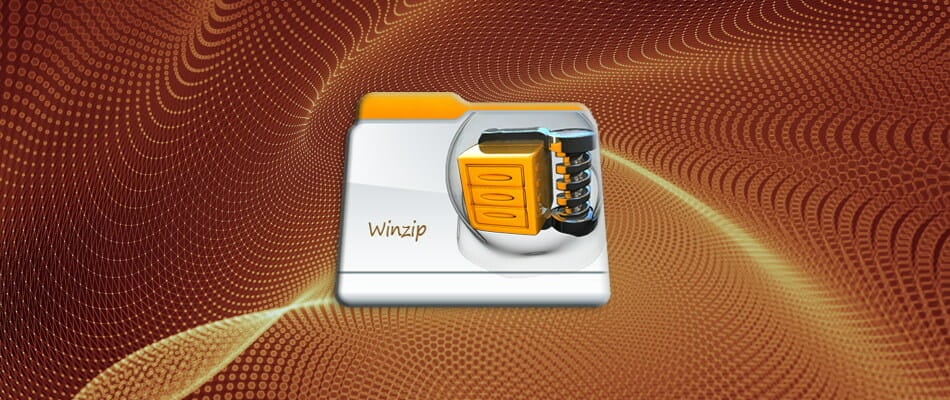
윈집,세계 최고의 파일 아카이버 및 압축 해제,당신은 매우 쉬운 방법으로 압축 파일의 파일 형식의 넓은 범위를 추출 할 수 있습니다.당신이 할 필요가 윈집을 열고 컴퓨터에 윈집을 다운로드하고 설치하는 것입니다.
위로 다음으로,선택 중에 컨트롤 키를 누른 채로 모든 내용을 선택합니다. 마우스 오른쪽 단추를 클릭하여 추출 옵션을 선택하고 출력을 저장할 대상 경로를 제공합니다.
그 절차가 정말 얼마나 간단합니다. 윈집은 분할(다중 볼륨)을 처리 할 수있는 능력 알려져있다.
그 꼭대기에,그것은 당신의 매일 워크 플로우를 개선하기 위해 마이크로 소프트 팀과 중복 파일 검색 및 원활한 통합을 포함,그래서 7 우편 번호를 통해 선택 주시기 바랍니다.

윈집
여러 개의 파일을 추출하는 빠른 방법을 찾고 계십니까? 윈집 당신을 위해이 작업을 처리하자!
그것을 지금
모두 추출 RAR 하위 폴더에 파일

의 사람들을 위해 잘 모르시는 분도 있겠지만,풀고 RAR 파일 하위 폴더에서 원본 폴더를 쉽게 수행할 수 있습와 직접 Rar.엑스
보다 정확하게는 희소하다.이 프로그램은 자바 바이트코드 프로그램의 갯수를 카운트하고,스크립트의 메인 형식을 합계냅니다,그리고 확인되지 않은 실행 텍스트 파일을 찾습니다.. 모든 아카이브에 고유한 폴더 이름이 포함되어 있는 경우 옵션-광고는 삭제될 수 있습니다.
실제 배치 스크립트입니다.:
@echo offset "SourceFolder=C:\Users\Unpack"set "TargetFolder=C:\Users\New-Location"if not exist "%TargetFolder%" md "%TargetFolder%""%ProgramFiles%\WinRAR\Rar.exe" x -ad -cfg- -idq -r -y "%SourceFolder%\*.rar" "%TargetFolder%"del /F /Q /S "%SourceFolder%\*.rar">nulfor /D %%D in ("%SourceFolder%\*") do rd "%%D" 2>nul여러 압축 파일 추출

- 시작을 누릅니다.
- 위로 다음으로,관리자 권한으로 파워 쉘을 시작하기 위해 파워 쉘을 입력합니다.
- 다음 명령을 입력하고 입력:
PARAM ( $ZipFilesPath = "X:\Somepath\Full\Of\Zipfiles", $UnzipPath = "X:\Somepath\to\extract\to") $Shell = New-Object -com Shell.Application$Location = $Shell.NameSpace($UnzipPath) $ZipFiles = Get-Childitem $ZipFilesPath -Recurse -Include *.ZIP $progress = 1foreach ($ZipFile in $ZipFiles) { Write-Progress -Activity "Unzipping to $($UnzipPath)" -PercentComplete (($progress / ($ZipFiles.Count + 1)) * 100) -CurrentOperation $ZipFile.FullName -Status "File $($Progress) of $($ZipFiles.Count)" $ZipFolder = $Shell.NameSpace($ZipFile.fullname) $Location.Copyhere($ZipFolder.items(), 1040) # 1040 - No msgboxes to the user - http://msdn.microsoft.com/en-us/library/bb787866%28VS.85%29.aspx $progress++}폴더에 여러 파일을 압축 해제하기 위해,당신은 또한 빠른 파워 쉘 기능을 사용할 수 있습니다. 그 점에서 위의 단계를 참조하십시오.
따라서 여러 파일을 추출하는 몇 가지 효과적인 방법입니다. 실제 절차에 관해서는,그것은 매우 처음부터 윈집 갈 더 직관적 있음을 알아 두셔야합니다.
당신이 어떤 다른 제안이나 질문이있는 경우,아래의 코멘트 섹션에서 그들을 떠나 주시기 바랍니다.
{{/값}}




